Escanear adjuntos en SAP Business One

Una funcionalidad poco conocida de SAP Business One es la posibilidad de adjuntar documentación utilizando directamente un escáner.
Desafortunadamente, la disponibilidad de información digitalizada asociada a documentos de negocio es una práctica poco habitual en muchas organizaciones.
En su lugar, es frecuente mantener la documentación en papel estructurada en archivadores o en pilas de documentación, lo que dificulta la consulta.
¿Para qué almacenar digitalmente documentación?
Toda empresa que desee mejorar su eficiencia y su productividad debería ir encaminada a almacenar digitalmente la información con la que opera. De esta forma, resulta más sencillo su consulta, evitando la búsqueda en papel. También facilita la consulta por parte de todos los miembros del equipo.
¿Qué puede almacenarse digitalmente como archivo adjunto?
Ejemplos de documentos que pueden tenerse registrados como archivos adjuntos:
- Cartas y reclamaciones de clientes.
- Encuestas de satisfacción de clientes.
- Contratos firmados*.
- Albaranes firmados por el cliente*.
- Presupuestos y pedidos firmados por el cliente*.
- Facturas de proveedores.
- Catálogos de productos de proveedores.
- Fichas técnicas de artículos.
- CV de los recursos humanos.
- Documentos de identidad y certificaciones de recursos humanos.
- Etc.
*En estos casos, siempre será necesario almacenar debidamente el original para los casos en los que exista discrepancia o conflicto con el cliente. El objetivo propuesto de adjuntar esta información es SAP Business One es facilitar la consulta ágil por parte de los usuarios del sistema.
¿Cómo escanear directamente desde SAP Business One un adjunto?
El primer paso es acceder al documento o dato maestro sobre el que deseamos almacenar un archivo adjunto.
Actualmente en SAP Business One es posible adjuntar información principalmente a documentos de compra (solicitudes, pedidos, entradas, devoluciones, facturas, abonos), documentos de venta (ofertas, pedidos, entregas, devoluciones, facturas, abonos), actividades, oportunidades, contratos, datos maestros de interlocutor comercial, datos maestros de artículos y datos maestros de empleados.
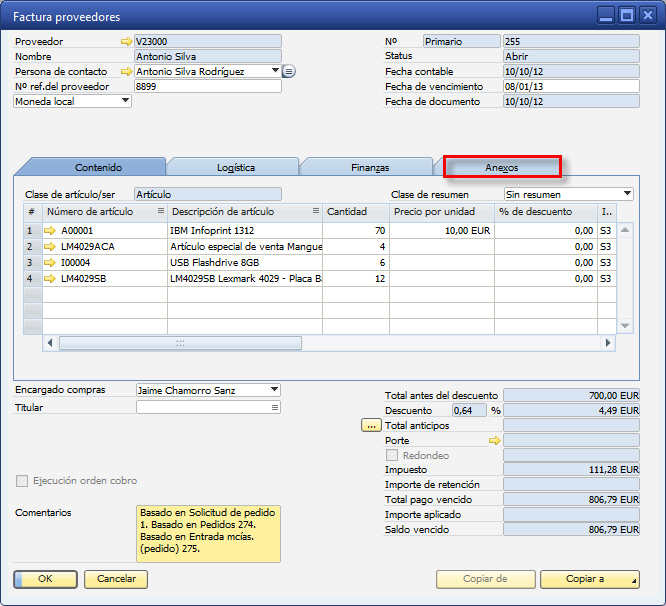
Una vez seleccionado el objeto de negocio deseado (en este ejemplo, una factura de compra), seleccionamos la pestaña Anexos y pulsamos el botón Explorar.
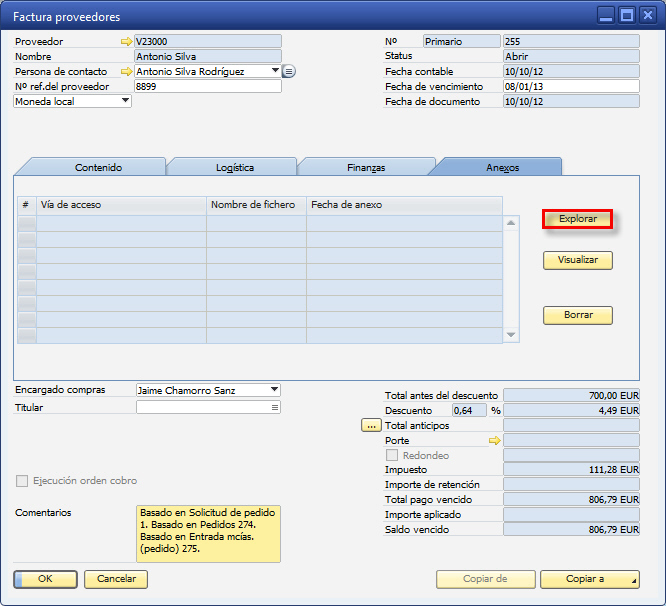
Aparece una ventana para poder seleccionar el fichero a adjuntar. Sin embargo, no deseamos adjuntar un archivo existente sino crear un archivo nuevo a través del escaneado de información. Por ello, especificaremos el nombre del nuevo archivo y pulsamos el botón “Actualizar”.
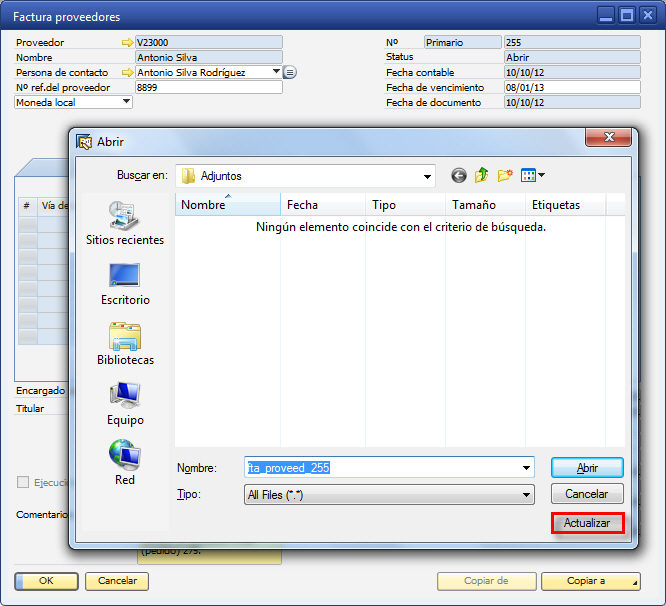
El sistema mostrará automáticamente la ventana principal de operación del escáner. Nota: Esta ventana puede diferir según el modelo de escáner que se utilice y su software de control.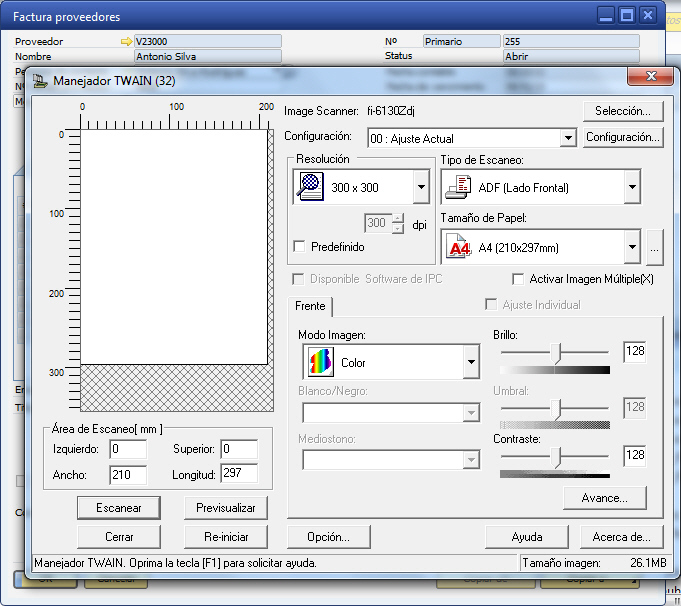
Tras el escaneado del documento, aparecerá una imagen en la carpeta, con el nombre del archivo recién generado. Lo seleccionamos y pulsamos Abrir.
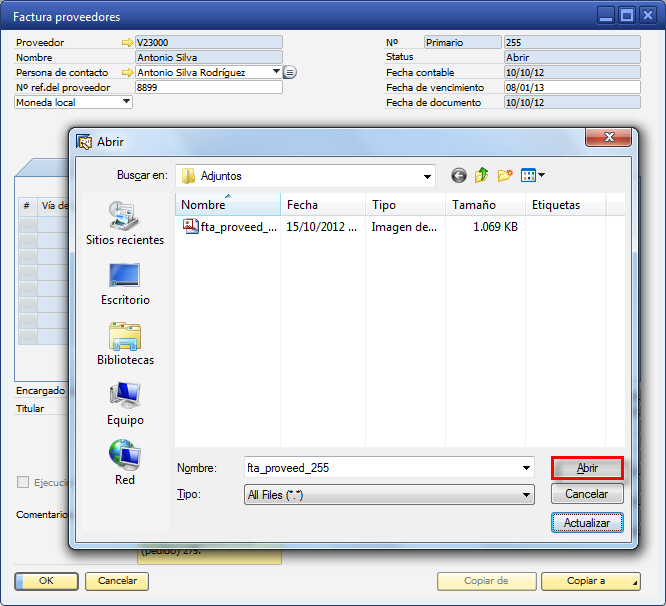
El nuevo archivo adjunto aparecerá adjunto al objeto de negocio de SAP Business One. Nota: la ruta donde se almacenará el archivo depende de la parametrización del sistema. 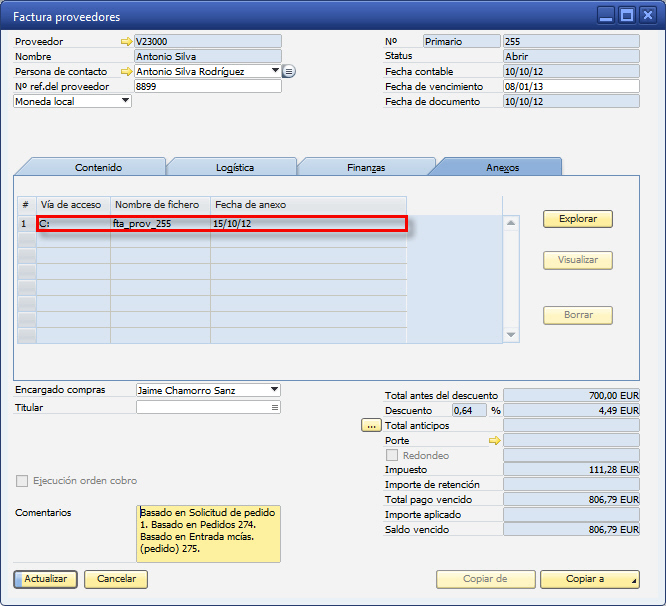
Por último, el archivo ya está disponible para su consulta desde nuestro sistema de gestión. 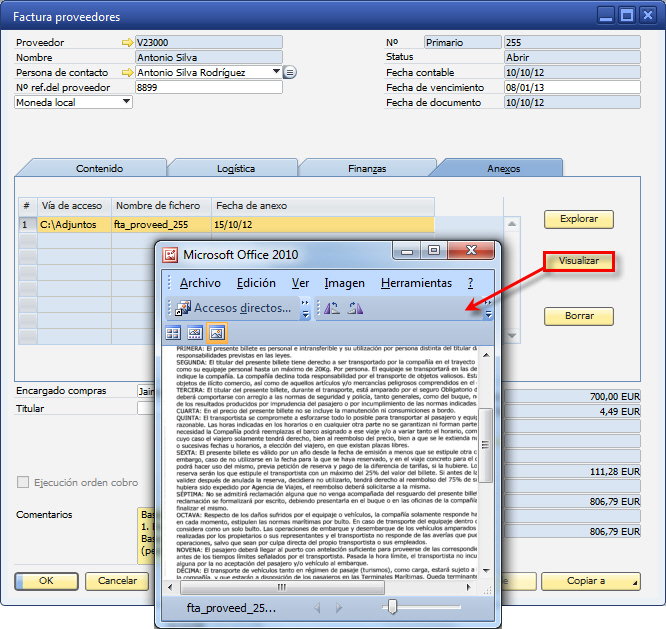
Sobre el Autor
Miguel Fernandez Cejas
Director General.
Socio fundador de Itop, empresa de implantación de soluciones tecnológicas, factoría de software y formación online. Ingeniero Informático con cursos de postgrado en áreas tan diversas como la inteligencia artificial, la gestión de empresas o la calidad. Más de 25 años de experiencia en el mundo de las Tecnologías de la Información trabajando para distintas empresas nacionales e internacionales.
Su pasión por la tecnología unida a su variada experiencia, le impulsa a desarrollar distintos proyectos empresariales donde aplica las nuevas tecnologías al turismo, la sociología, el marketing o la formación.
Actualmente trabaja en temas relacionados con aplicaciones de gestión, Business Intelligence, Big Data, Mobile/Apps e Internet de las Cosas.
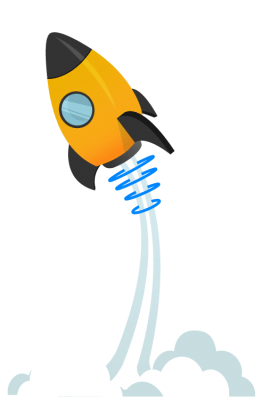











Edgar Ilasaca Aquima
Buenos días:
Queria saber si se pueden crear campos de usuario que permitan adjuntar documentos, pero no a nivel de los formularios estándar, sino cuando se tienen objetos de usuario dentro de las tablas de usuario
Responder